首先刷入安信可的AiCloud 2.0 SDK文件,AiCloud 2.0具体信息参见AiCloud 1.0 和AiCloud 2.0对比 APP见如下二维码下载。
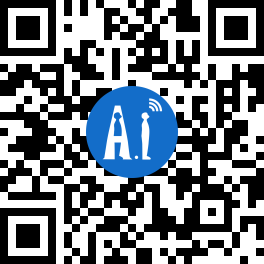
1、安信可AiCloud 2.0 AT 固件 ai-thinker_esp8266_dout_aicloud_v0.0.0.6_20170517.7z下载
AiCloud 2.0 AT 固件
特性:
AiCloud 2.0 安全稳定易用
使用操作简单,任何mcu均可直接接入
512+512map固件
下载地址:ai-thinker_esp8266_dout_aicloud_v0.0.0.6_20170517.7z
更新时间:2017年05月17日
更新说明:0.0.0.6新增功能使用
增加webconfig 删除+CHELLO,+CIOADC,+CWWPSSTART,+CWWPSSTOP命令 增加GPIO0恢复出厂功能(上电后1s内,拉低IO0,保持3s,模组恢复出产设置AT+RESTORE) 内部版本 v0.0.0.6 SDK版本 v1.5.4.1 AT Firmware,内含 8Mbit 和 32Mbit 两个版本 固件为512+512map方式
0.0.0.6 bug和补充说明:
说明: 1. AiCloud参数的存放扇区(1MByte flash:0xF4 0xF5 0xF6 sector, 4MByte flash:0x3F4 0x3F5 0x3F6 sector),目前0.0.0.6版的user1.bin&user2.bin达到了485kb。 2. 0.0.0.6版本为512+512map终版固件,AT+CIUPDATE停更,AT+CLDOTA也不会升级。 3. 使用烧录工具烧录0.0.0.6版本固件,可以正常使用。 4. 对于4MByte flash, 对AiCloud参数不会造成任何破坏。 bug: 1. 对于1MByte flash,升级到user2时,将会擦除掉AiCloud参数,导致固件不可用。
2、下载乐鑫科技的FLASH下载软件 并查看自己是多大的FLASH
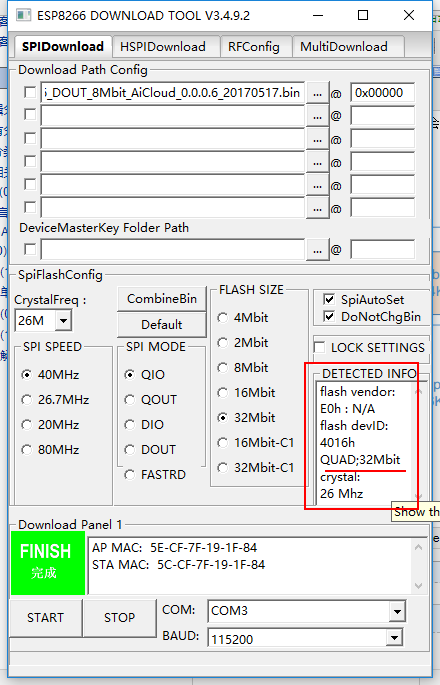
3、选择自己对应FLASH大小的BIN文件点击START

注意更新固件库需要下拉某些引脚,具体更新方法见乐鑫官网“ESP8266 SDK ⼊⻔指南”
4、开发模式配网,见安信可官网的 AiCloud 2.0 AT开发文档
注意说明中的准备配网,AT+CLDSTART,回复+CSTATE:[CLOUD_CONNECTED]说明成功了(复位后加)
步骤2:设备配网 需要在同一个路由器下配好,好了之后就无所谓哪个网络,只要能上网就能控制配好网络的这款模块啦
(备注:)
//TCP Client 和 UDP, 支持透传模式。 1) 设置 WIFI 模式: AT+CWMODE=1 //设置为 STA 模式 响应:OK 2) 重启生效 AT+RST 响应:OK 3) 连接路由器 AT+CWJAP="Tenda333","123456789" //连接对象路由器的 ssid 和 password 响应:OK 4) 查询模块 IP AT+CIFSR 响应:192.168.1.xxx
以下二种方法均可以给设备配网,可以选择最适合您的任意一种。
方法一:使用AT+CLDSTART命令自动进入配网状态
AT+RST //复位模块
ready
AT+CLDSTART //启动云服务
OK
+CSTATE:[CLOUD_DISCONNECTED]
+CSTATE:[AP_OK]
+CSTATE:[SMARTLINK_START]
+CSTATE:[SMARTLINK_FINDING]
AT+CLDSTATE //查询云端状态
+CSTATE:[SMARTLINK_FINDING]
OK
// app点击配网之后的打印
+CSTATE:[SMARTLINK_GETTING]
+CSTATE:[SMARTLINK_LINKING]
+CSTATE:[SMARTLINK_OK]
+CSTATE:[CLOUD_CONNECTING]
+CSTATE:[AP_STATION_OK]
+CSTATE:[CLOUD_CONNECTED] // 连接成功
若要对手机APP进行开发,参考AiCloud Android SDK 开发指导 ,并下载
Android 教程
Android 开发文档:AiCloud Android SDK 开发指导
Android 源码快速上手指南:aicloud_v2_android_easy_use.pdf
Android 透传源码示例:aicloud_v2_android_source_20170316.zip

